
Orodha ya maudhui:
- Hatua ya 1: Kuelewa Wapi Funguo Ziko kwenye Kinanda
- Hatua ya 2: Jinsi ya kupiga picha kwenye MacBook Air
- Hatua ya 3: Jinsi ya Kukata, Nakili, na Bandika kwenye MacBook Air
- Hatua ya 4: Jinsi ya Kuhifadhi na Kuchapisha Hati kwenye Macbook Air
- Hatua ya 5: Jinsi ya Kuacha Programu na Funga Dirisha la Mbele kwenye MacBook Air
- Hatua ya 6: Jinsi ya Kuweka MacBook Kulala na Kuzima MacBook
- Mwandishi John Day [email protected].
- Public 2024-01-30 12:49.
- Mwisho uliobadilishwa 2025-01-23 15:11.

Njia za mkato Tunazotumia Darasani
Hatua ya 1: Kuelewa Wapi Funguo Ziko kwenye Kinanda

Kwanza unahitaji kujua ni wapi kila kitu kwenye kibodi ni.
Hatua ya 2: Jinsi ya kupiga picha kwenye MacBook Air

Ili kupiga picha ya skrini unahitaji…
1) Bonyeza Shift-Command-4. Pointer hubadilika kuwa msalaba.
2) Sogeza msalaba kuelekea unakotaka kuanza skrini, kisha uburute kuchagua eneo.
3) Wakati wa kuvuta, unaweza kushikilia Shift, Chaguo, au mwambaa wa Nafasi ili kubadilisha njia ambayo uteuzi unasonga. Unapochagua eneo unalotaka, toa kipanya chako. Ili kughairi, bonyeza kitufe cha Esc kabla ya kutolewa kwa panya. Pata picha ya skrini kama faili ya-p.webp
Hatua ya 3: Jinsi ya Kukata, Nakili, na Bandika kwenye MacBook Air
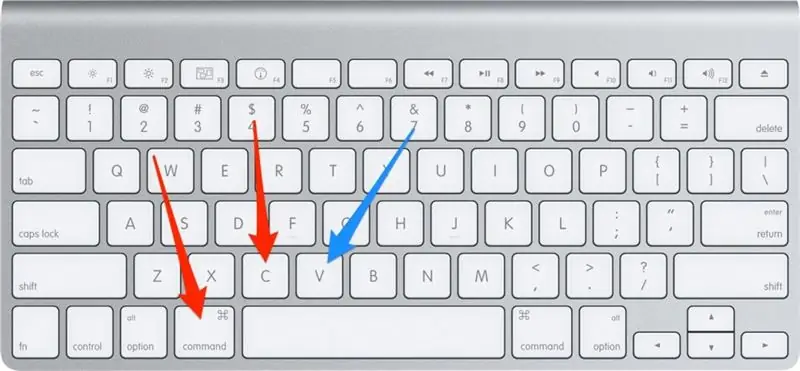
1) Ili Kukata lazima ushikilie Amri, bonyeza X, kisha utoe funguo zote mbili.
2) Ili kunakili lazima ushikilie Amri, bonyeza C, kisha uachilie funguo zote mbili.
3) Kubandika lazima ushikilie Amri, bonyeza V, kisha utoe funguo zote mbili.
Hatua ya 4: Jinsi ya Kuhifadhi na Kuchapisha Hati kwenye Macbook Air
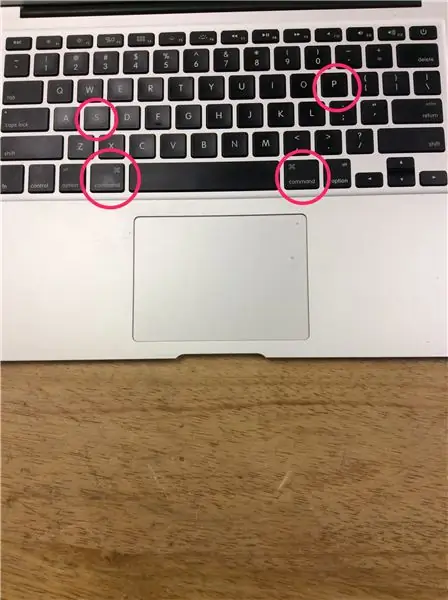
1) Kuhifadhi hati lazima ushikilie Amri, na ushikilie S, na utoe vitufe vyote viwili.
2) Ili kuchapisha hati lazima ushikilie Amri, na ushikilie P, na utoe vitufe vyote viwili.
Hatua ya 5: Jinsi ya Kuacha Programu na Funga Dirisha la Mbele kwenye MacBook Air
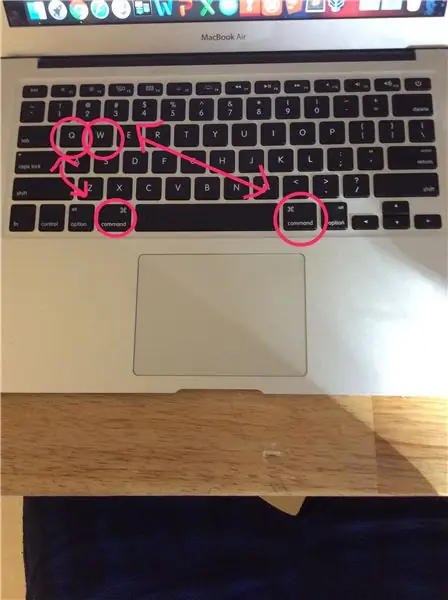
1) Kuacha programu lazima ushikilie Amri, na ushikilie Q, na kisha utoe funguo zote mbili.
2) Ili Kufunga Dirisha la mbele lazima ushikilie Amri, na ushikilie C, na kisha utoe funguo zote mbili.
Hatua ya 6: Jinsi ya Kuweka MacBook Kulala na Kuzima MacBook
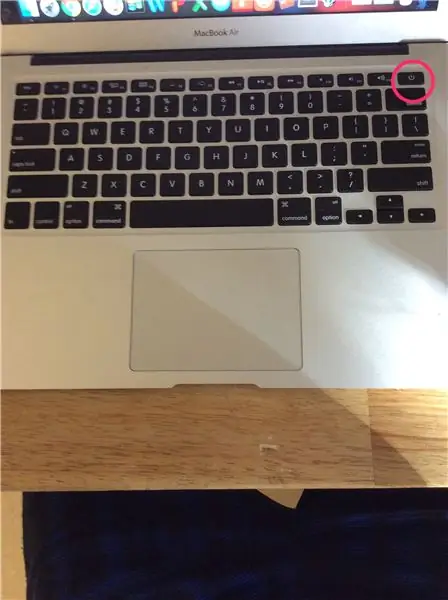
1) Bonyeza kitufe cha nguvu kuwasha Mac yako au kuamsha Mac yako kutoka usingizini.
2) Bonyeza na ushikilie kitufe cha nguvu kwa sekunde 1.5 wakati Mac yako imeamka ili kuonyesha mazungumzo ukiuliza ikiwa unataka kulala, kuanza upya, au kuzima.
3) Bonyeza na ushikilie kwa sekunde 5 kulazimisha Mac yako kuzima.
Ilipendekeza:
Linux: Njia za mkato za Solitaire !!: 6 Hatua

Linux: Njia za mkato za Solitaire !!: Hapa kuna njia za mkato muhimu za solitaire kwenye linux Tafadhali jiandikishe kwenye kituo changu Asante
Njia za mkato za Kibodi kwa Kikokotozi: 4 Hatua

Njia za mkato za Kibodi za Kikokotozi: Hii inayoweza kuagizwa itakuonyesha njia za mkato muhimu za kikokotoo Tafadhali jiandikishe kwenye kituo changu Asante
Njia za mkato za kibodi za ITunes !!: Hatua 5

Njia za mkato za kibodi za ITunes
Njia za mkato za kibodi za Windows 7 !!: 3 Hatua

Njia za mkato za kibodi za Windows 7 !!: Hii inayoweza kuagizwa itakuonyesha njia za mkato muhimu za windows 7 Tafadhali tafadhali jiandikishe kwenye kituo changu Asante
Jinsi ya kuhifadhi nakala ya sanduku lako la Linux kwa urahisi kutumia Kutumia njia mbadala: Njia 9

Jinsi ya kuhifadhi nakala yako ya Linux kwa urahisi kutumia Box-Rdiff: Hii inayoweza kufundishwa itakuonyesha jinsi ya kutumia mfumo rahisi kamili wa uhifadhi na urejeshi kwenye linux ukitumia rdiff-backup na usb drive
